在当今竞争激烈的就业市场中,一份专业的个人简历是求职者获得面试机会的关键,Microsoft Word作为一个广泛使用的办公软件,提供了强大的工具和功能,可以帮助用户轻松创建个性化的简历模板,以下是使用Word制作个人简历模板的详细步骤:
打开Word并创建新文档
打开Microsoft Word软件,并创建一个新的空白文档,这将作为你简历模板的基础。
选择页面布局
在Word中,点击“页面布局”选项卡,选择合适的页面大小和方向,简历使用A4纸大小,纵向布局。
设定页边距
同样在“页面布局”选项卡下,点击“边距”按钮,选择“自定义边距”,对于简历,常见的页边距设置为上下左右各1英寸(约2.54厘米)。
使用表格或文本框
简历的结构通常包括个人信息、教育背景、工作经验、技能和证书等部分,你可以选择使用表格或文本框来组织这些内容。
- 表格:点击“插入”选项卡,选择“表格”,根据需要选择行数和列数,表格可以帮助你保持内容的整齐和对齐。
- 文本框:点击“插入”选项卡,选择“文本框”,然后在页面上拖动以创建文本框,文本框允许你自由放置内容,适合需要灵活布局的简历。
输入个人信息
在表格或文本框中输入你的个人信息,包括姓名、联系方式、邮箱地址等,确保这些信息位于页面顶部,便于招聘者快速识别。
添加教育背景和工作经验
在个人信息下方,添加你的教育背景和工作经验,对于每一部分,使用标题来区分,教育背景”、“工作经验”等。
- 教育背景:列出你的学历、专业、毕业院校和毕业时间。
- 工作经验:按时间顺序(通常是逆序)列出你的工作经历,包括公司名称、职位、工作时间和主要职责。
突出技能和证书
在简历的最后部分,添加你的技能和获得的证书,这可以帮助招聘者了解你的专业能力和资格。
使用样式和格式
为了使你的简历更具吸引力,使用Word的样式和格式功能来增强视觉效果。
- 字体和大小:选择清晰易读的字体,如Calibri或Arial,字号通常在10-12之间。
- 颜色和高亮:使用颜色来区分不同的部分,但不要过度使用,以免分散注意力。
- 对齐和缩进:确保所有文本左对齐,标题和内容适当缩进,以保持整洁的外观。
插入专业图标和图形
如果需要,可以在简历中插入图标和图形,如LinkedIn图标或其他社交媒体图标,以及技能图标等,这可以通过“插入”选项卡下的“图片”和“形状”功能来实现。
审阅和修改
完成简历后,仔细审阅内容,检查拼写和语法错误,确保所有信息都是最新的,并且没有遗漏任何重要细节。
保存和导出
保存你的Word文档,并将其导出为PDF格式,以确保在不同设备和操作系统上打开时格式保持不变。
通过以上步骤,你可以使用Microsoft Word创建一个专业且个性化的个人简历模板,这不仅有助于你在求职过程中脱颖而出,还能展示你的组织和沟通能力,记得在每次申请工作时,根据职位要求和公司文化调整简历内容,以提高成功率。
转载请注明来自鹤壁市豫兴煤机有限公司,本文标题:《如何使用Word制作个人简历模板》

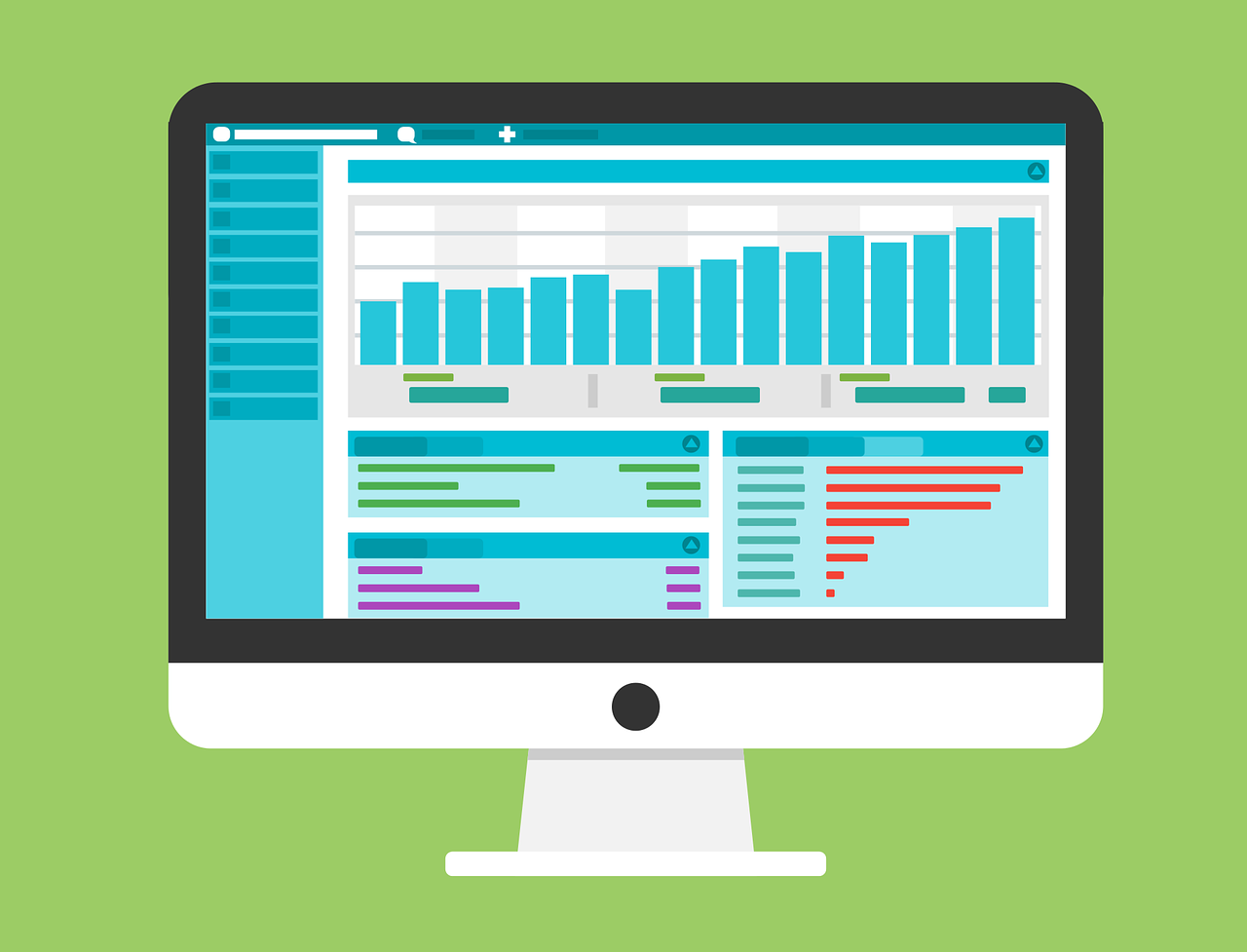
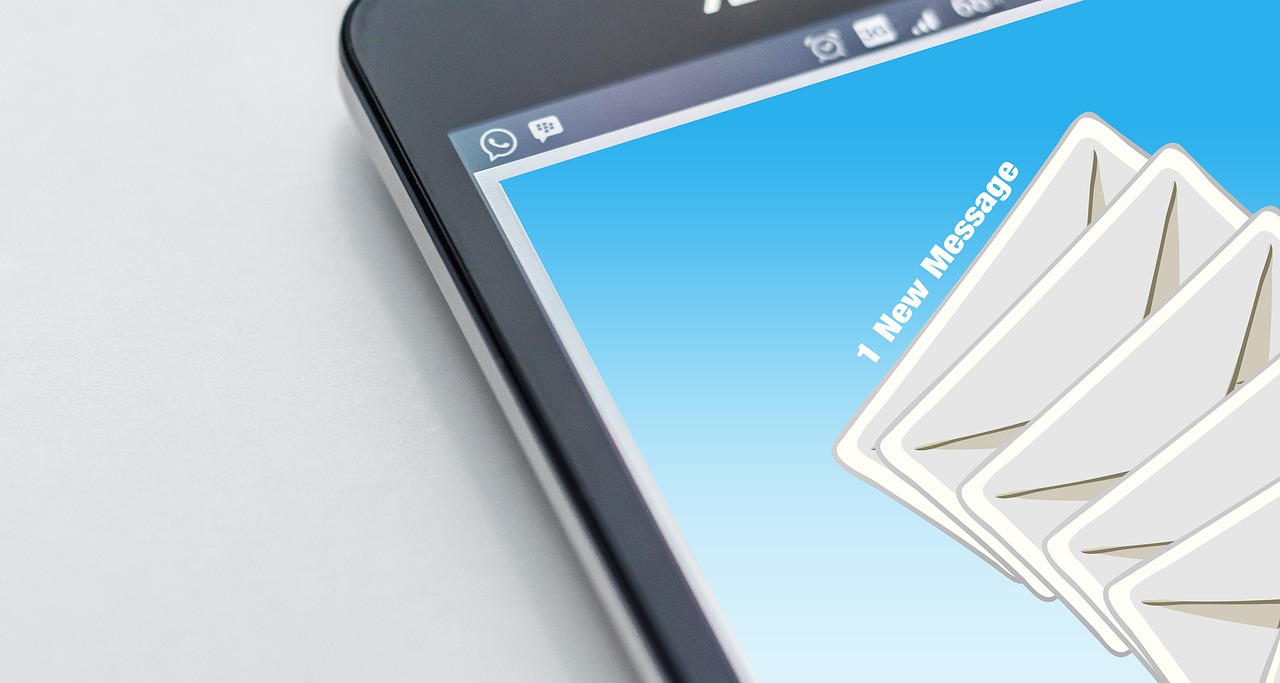

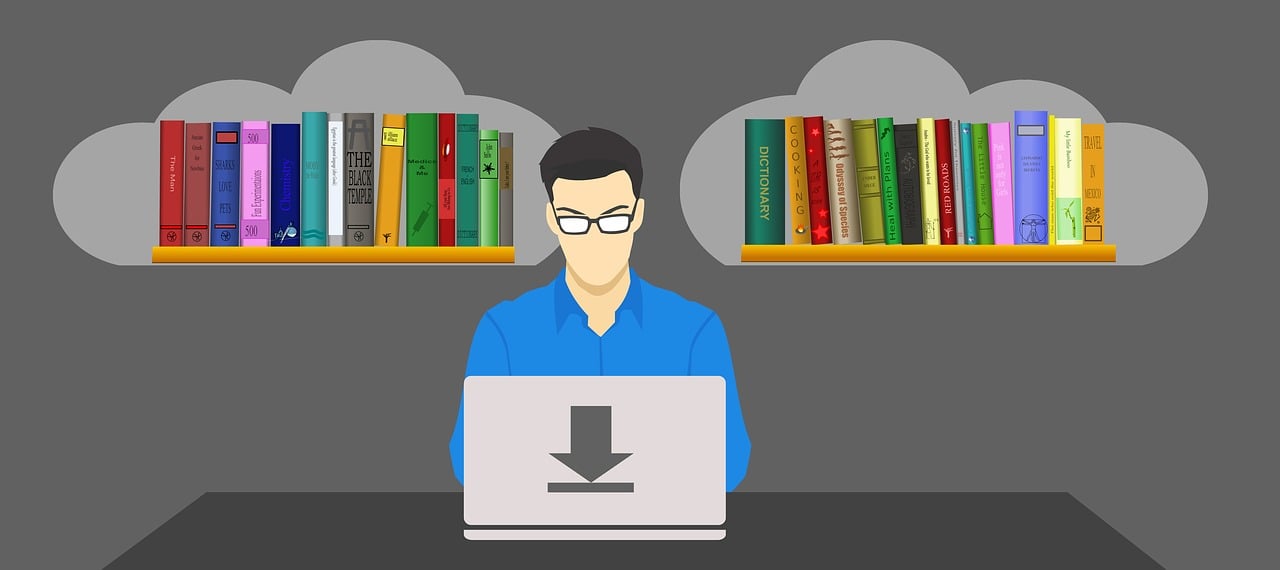
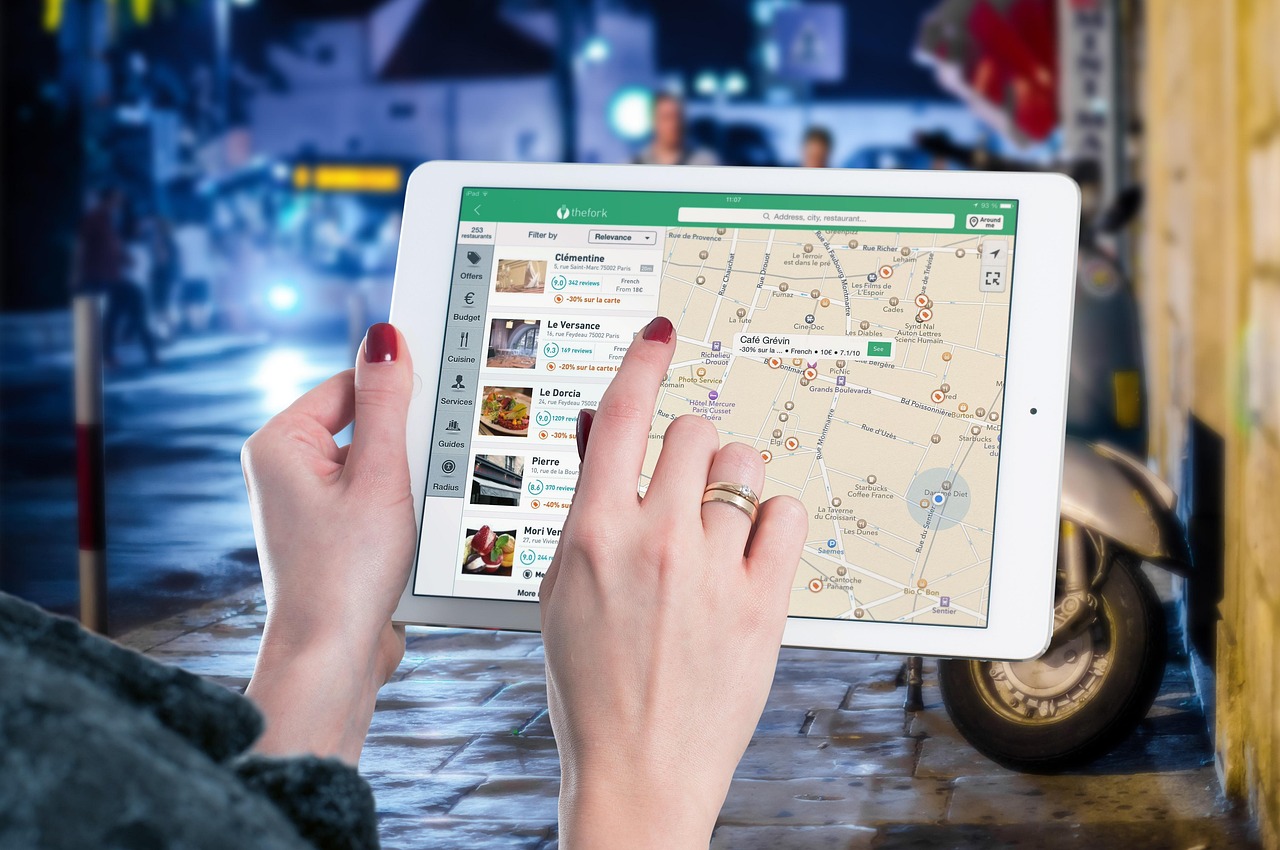
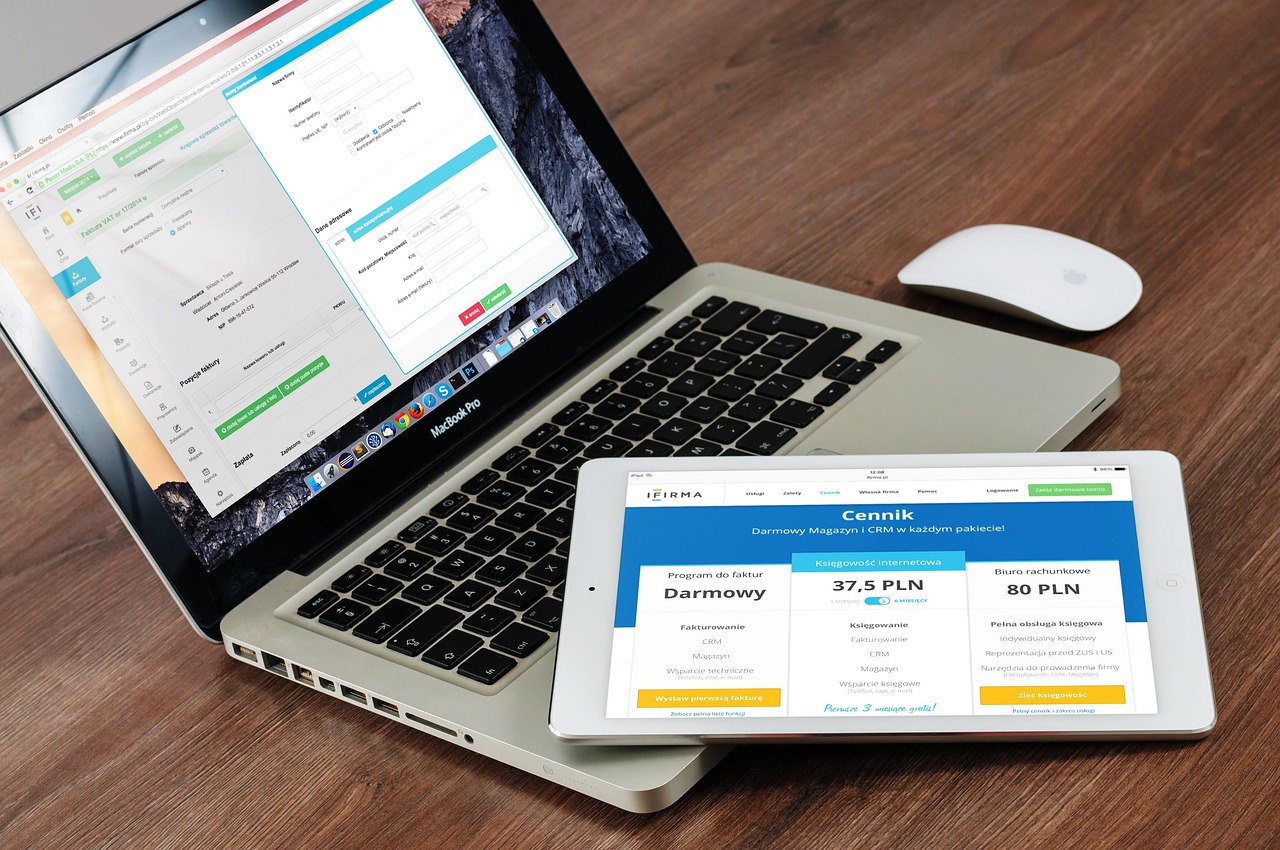
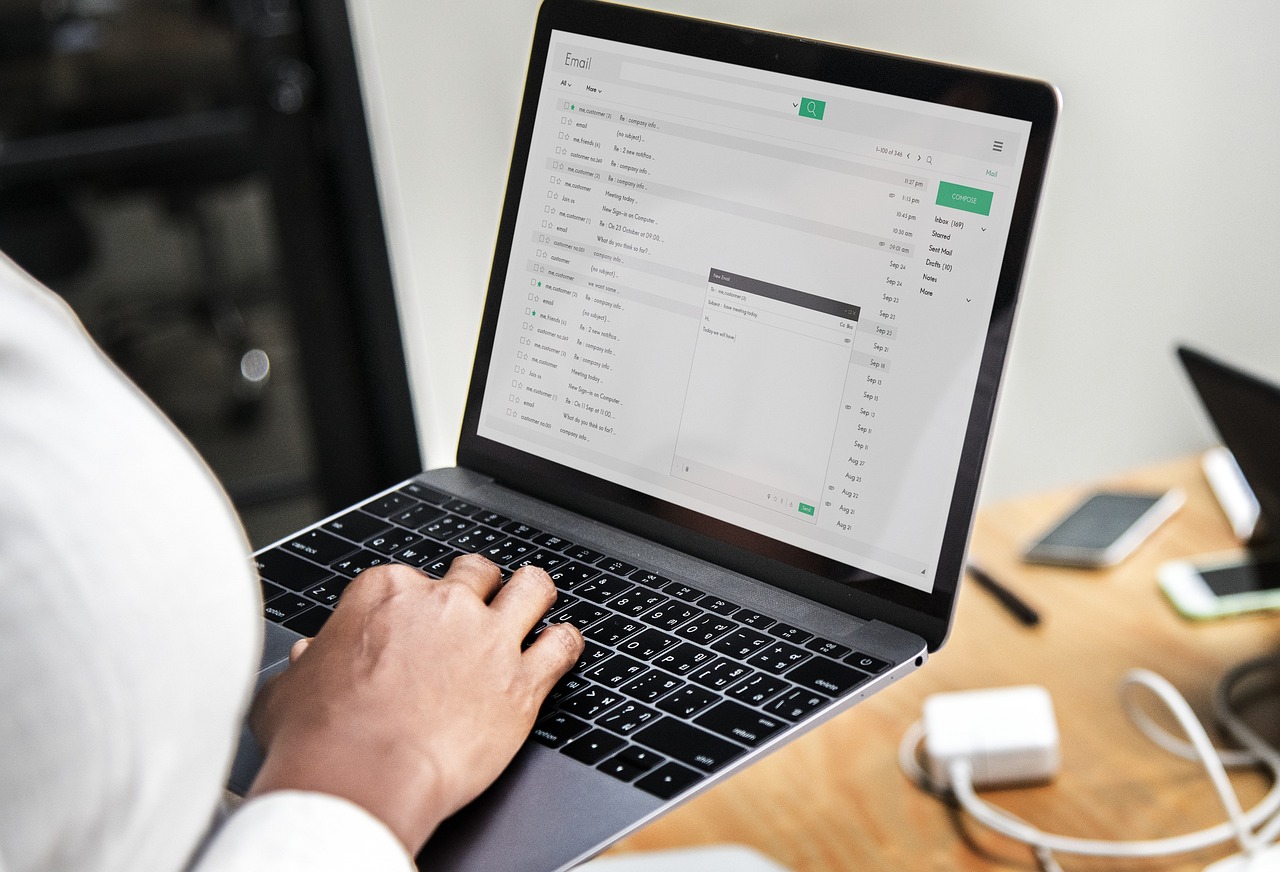
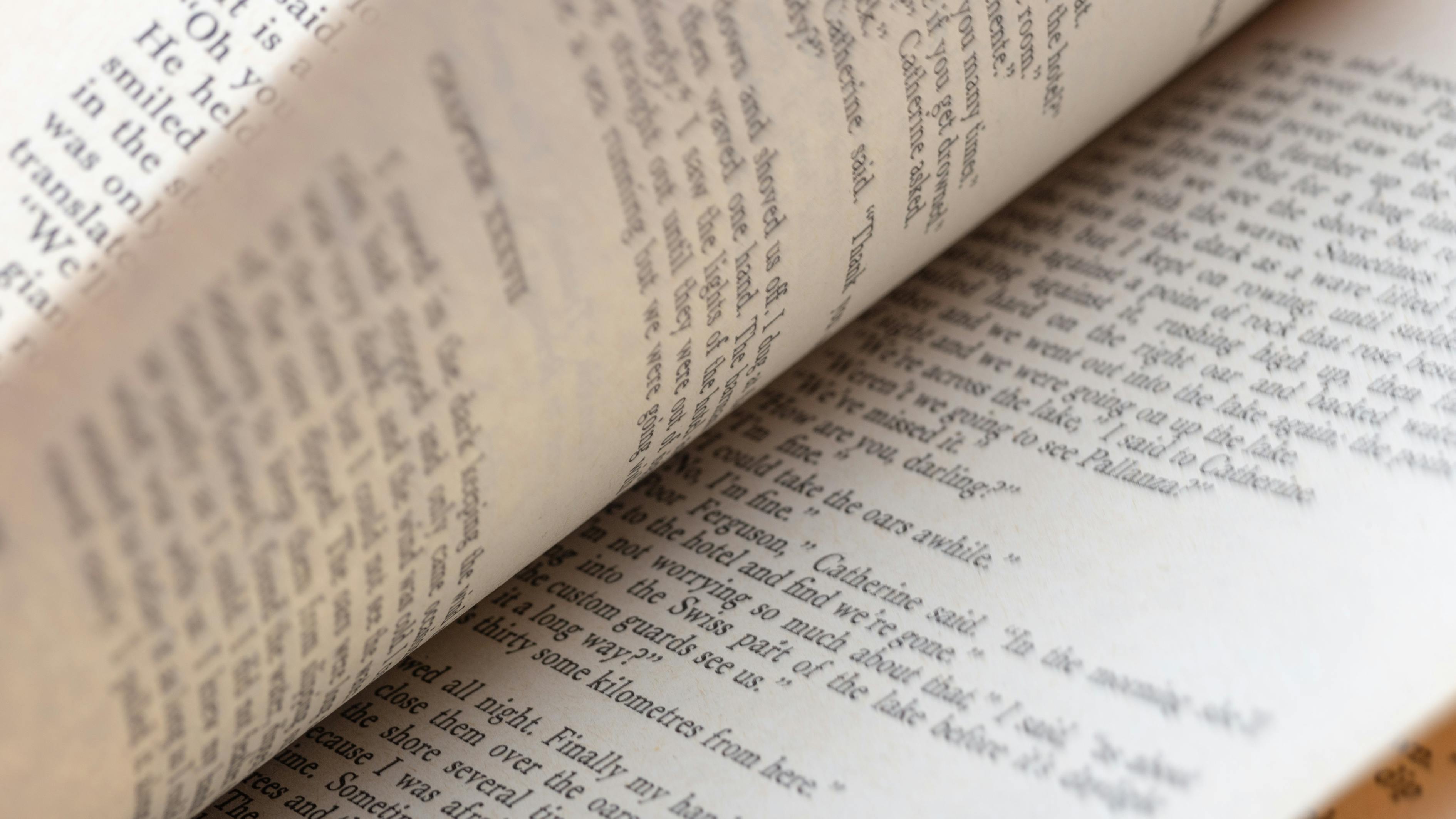







 京公网安备11000000000001号
京公网安备11000000000001号 豫ICP备16007054号-5
豫ICP备16007054号-5